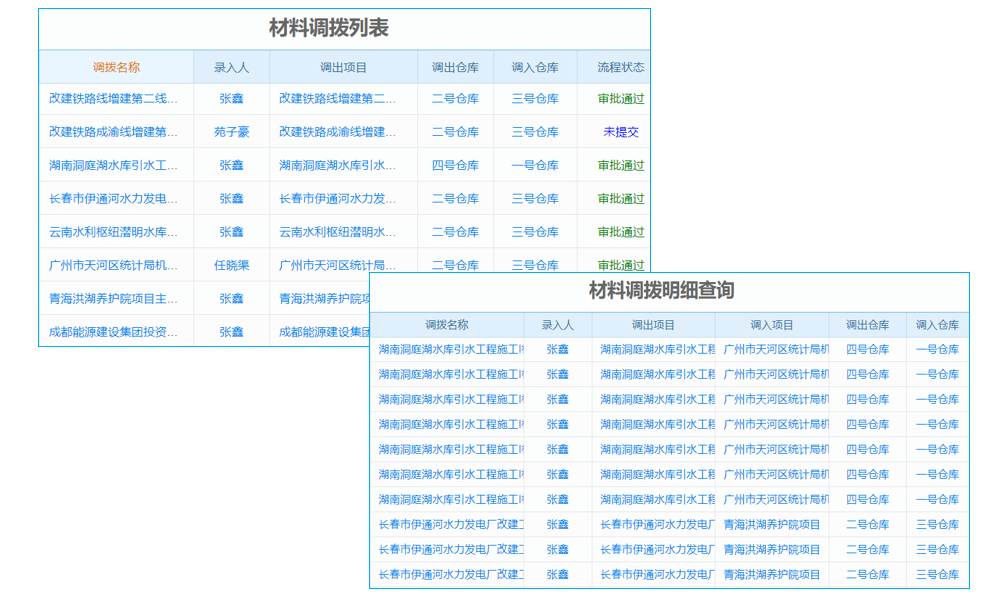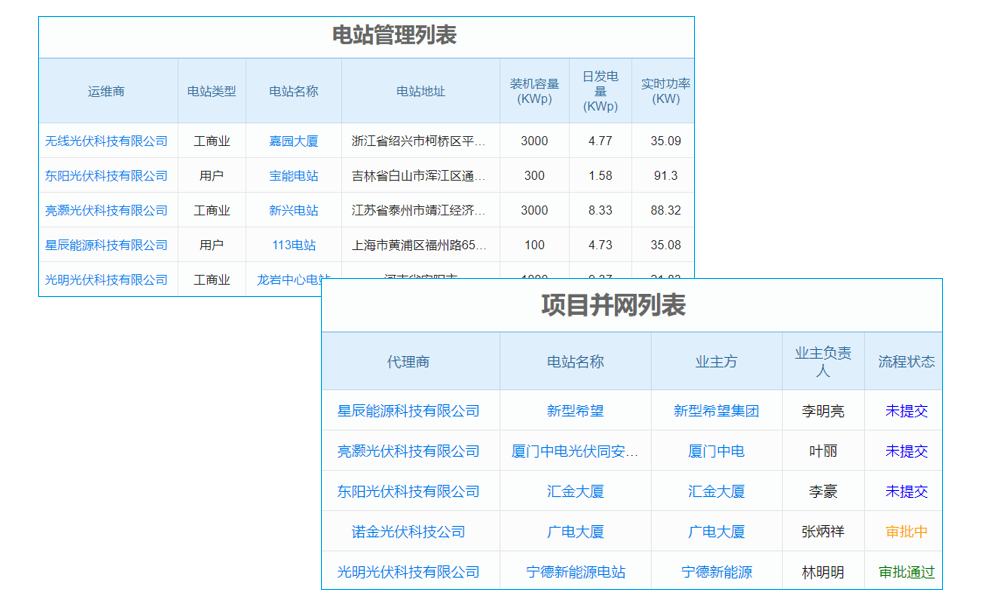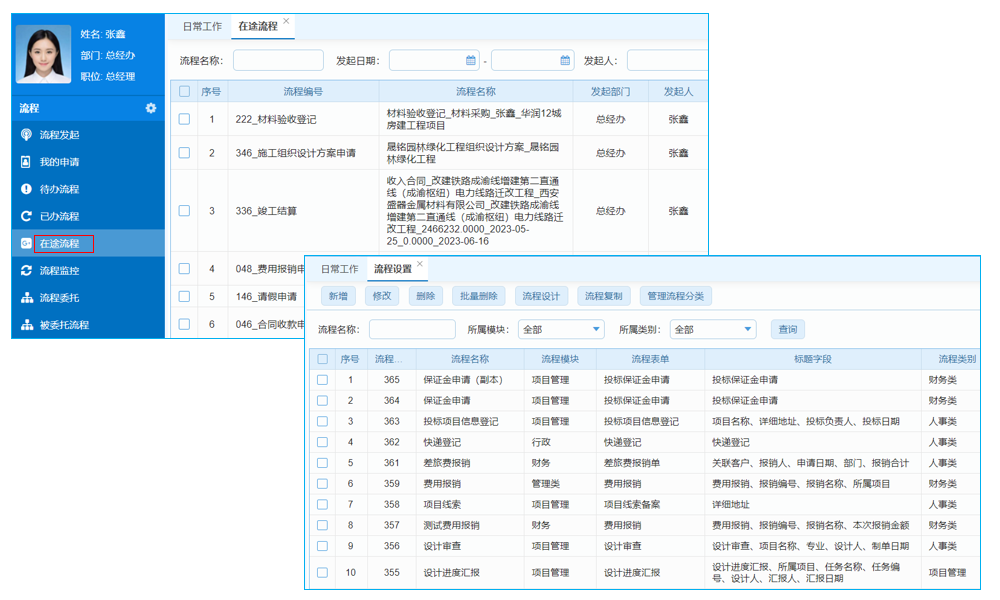在日常使用 OA 软件的过程中,我们常常会遇到需要截取屏幕内容的情况,比如记录重要的通知、截取审批流程界面、保存会议纪要等。然而,很多人可能并不清楚在 OA 软件中该如何进行截图操作,不同的 OA 软件可能具有不同的截图方式,同时截图也有一些技巧和注意事项。下面就为大家详细介绍 OA 软件怎么截图。
一、利用系统自带截图工具
大多数操作系统都自带了截图工具,这些工具可以方便地对 OA 软件界面进行截图。
Windows 系统截图
在 Windows 系统中,有多种截图方式。按下 Print Screen 键可以截取整个屏幕,然后打开画图工具,使用粘贴功能将截图保存。如果只想截取当前活动窗口,可以按下 Alt + Print Screen 组合键。此外,从 Windows 10 开始,系统还自带了截图快捷键 Windows + Shift + S,按下后会出现截图模式选择框,有矩形截图、任意形状截图、窗口截图和全屏幕截图四种模式可供选择。
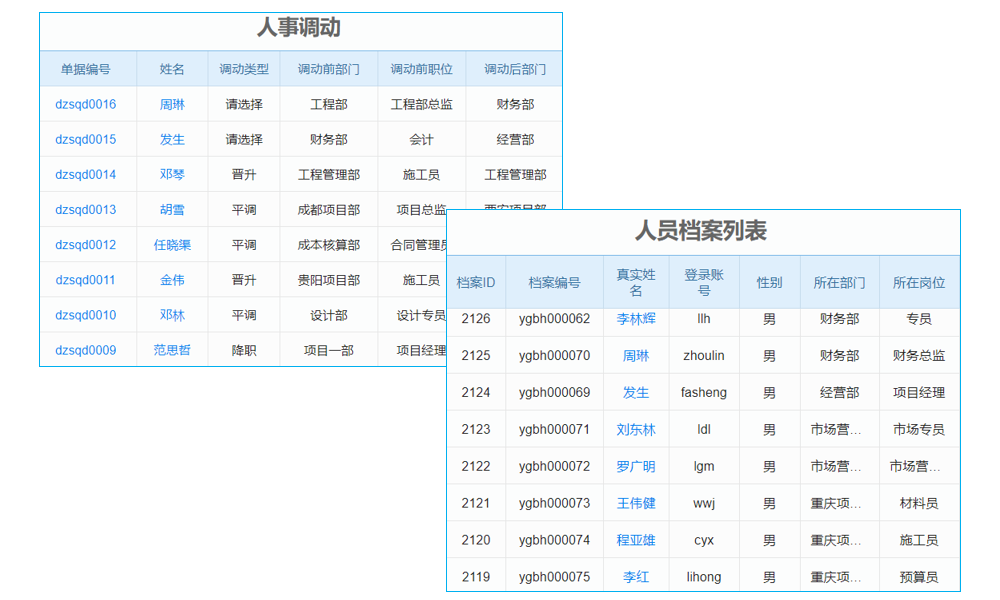
Mac 系统截图
Mac 系统的截图操作也很便捷。按下 Command + Shift + 3 组合键可以截取整个屏幕;按下 Command + Shift + 4 组合键后,鼠标指针会变成十字线,用户可以通过拖动鼠标来选择需要截图的区域。如果在按下 Command + Shift + 4 后再按下空格键,鼠标指针会变成相机图标,此时点击窗口即可截取该窗口。
Linux 系统截图
不同的 Linux 发行版可能有不同的截图工具。以 Ubuntu 为例,按下 Print Screen 键可以截取整个屏幕,按下 Alt + Print Screen 组合键可以截取当前活动窗口。也可以使用 Shutter 等第三方截图工具,它提供了更多的截图选项和编辑功能。
二、使用 OA 软件自带截图功能
部分 OA 软件为了方便用户操作,会自带截图功能。
功能位置查找
一般来说,OA 软件的截图功能可能会隐藏在菜单栏、工具栏或者操作界面的某个角落。用户可以在软件的菜单中查找“截图”“截图工具”等相关选项。有些 OA 软件会在界面的右上角或者底部提供截图按钮,用户点击该按钮即可开始截图。
使用方法
当找到 OA 软件的截图功能后,点击相应的按钮或选项,鼠标指针通常会变成十字线或者画笔形状,用户可以通过拖动鼠标来选择需要截图的区域。选择好区域后,按下回车键或者点击确定按钮,即可完成截图。有些 OA 软件还支持在截图后进行简单的编辑,如添加文字注释、箭头标记等。
优势
使用 OA 软件自带的截图功能,截图后可以直接在软件内进行保存、分享或者插入到文档中,无需在不同的应用程序之间切换,提高了工作效率。而且,软件自带的截图功能可能会与软件的其他功能更好地集成,例如可以直接将截图插入到审批表单中。
三、借助第三方截图软件
除了系统自带和 OA 软件自带的截图工具外,还有很多第三方截图软件可供选择。
Snipaste
Snipaste 是一款功能强大的截图软件。它支持矩形截图、椭圆截图、自由截图等多种截图模式,还可以在截图上进行标注、添加文字、箭头等。按下 F1 键开始截图,选择好区域后按下 F3 键可以将截图固定在屏幕上,方便对比查看。此外,Snipaste 还支持将截图保存为多种格式,如 PNG、JPEG 等。
FastStone Capture
FastStone Capture 不仅可以进行常规的截图操作,还具有滚动截图功能,适合截取较长的网页或者文档。它的截图编辑功能也很丰富,包括裁剪、调整颜色、添加水印等。用户可以通过设置快捷键来快速启动截图功能,提高操作效率。
微信截图
如果电脑上安装了微信,也可以使用微信的截图功能。按下 Alt + A 组合键即可开始截图,微信截图支持矩形截图、椭圆截图、自由截图等模式,还可以在截图上进行简单的编辑,如添加文字、箭头、马赛克等。截图完成后,可以直接将截图发送给好友或者保存到本地。
四、截图的保存格式选择
在完成截图后,选择合适的保存格式非常重要。
PNG 格式

PNG 格式是一种无损压缩的图片格式,它可以保留图片的高质量和透明度。如果截图中包含文字、图标等需要清晰显示的元素,或者需要保留图片的透明背景,建议选择 PNG 格式。例如,在截取 OA 软件中的流程图时,PNG 格式可以保证流程图的线条和文字清晰锐利。
JPEG 格式
JPEG 格式是一种有损压缩的图片格式,它可以在保证一定图片质量的前提下,大幅减小文件大小。如果截图主要用于网络分享或者对图片质量要求不是特别高的场景,可以选择 JPEG 格式。例如,将 OA 软件中的会议通知截图分享到微信群时,JPEG 格式可以更快地传输。
其他格式
除了 PNG 和 JPEG 格式外,还有 GIF、BMP 等格式。GIF 格式通常用于保存动态图片,如果需要制作截图动画,可以选择 GIF 格式。BMP 格式是一种无压缩的图片格式,文件大小较大,一般不建议使用,除非对图片质量有极高的要求。
五、截图后的编辑处理
有时候,我们需要对截图进行一些编辑处理,以便更好地展示信息。
裁剪
裁剪可以去除截图中不必要的部分,使图片更加简洁。大多数图像编辑软件都提供了裁剪功能,如 Windows 画图工具、Photoshop 等。在裁剪时,要注意保留关键信息,确保图片的完整性和可读性。
添加注释
添加注释可以帮助他人更好地理解截图的内容。可以使用图像编辑软件在截图上添加文字说明、箭头标记等。例如,在截取 OA 软件的审批流程截图时,可以添加注释来解释每个步骤的含义。
调整颜色和对比度
如果截图的颜色不够鲜艳或者对比度较低,可以通过调整颜色和对比度来改善图片效果。在图像编辑软件中,一般都有调整颜色和对比度的功能选项,用户可以根据需要进行调整。
六、截图的隐私保护
在截图过程中,要注意保护个人隐私和敏感信息。
遮挡敏感信息
如果截图中包含个人身份证号、银行卡号、密码等敏感信息,在保存或分享截图前,要使用图像编辑软件对这些信息进行遮挡处理,如添加马赛克、涂抹等。
设置访问权限
如果将截图保存到电脑或者云盘上,要设置好访问权限,避免他人未经授权访问截图。例如,在云盘上可以设置分享链接的有效期和访问密码。
避免在公共场合截图
在公共场合使用 OA 软件时,要注意周围环境,避免他人看到屏幕内容。如果需要截图,尽量选择在安全的环境中进行。
七、截图在 OA 软件中的应用场景
截图在 OA 软件中有很多应用场景。
记录审批流程
在 OA 软件中进行审批操作时,可以截取审批流程界面,记录每个环节的审批意见和时间。这样在后续查询和审核时,可以方便地查看审批历史。
保存会议纪要
在 OA 软件的会议管理模块中,截取会议纪要内容可以快速保存重要信息。同时,还可以将截图分享给参会人员,方便大家回顾会议内容。
反馈问题
当在使用 OA 软件过程中遇到问题时,截取问题界面并附上详细的描述,可以更准确地向技术支持人员反馈问题,有助于问题的快速解决。
八、截图技巧和注意事项总结
为了提高截图的效率和质量,有一些技巧和注意事项需要掌握。
提前规划截图区域
在截图前,要先确定需要截取的区域,避免截取到不必要的内容。可以通过调整窗口大小、滚动页面等方式来优化截图区域。
使用快捷键
熟练掌握系统和软件的截图快捷键可以提高截图速度。例如,记住 Windows 系统和 OA 软件的截图快捷键,在需要截图时可以快速操作。
定期清理截图文件

随着时间的推移,电脑上会积累大量的截图文件,占用磁盘空间。定期清理不再需要的截图文件,可以保持电脑的整洁和运行速度。
总之,掌握 OA 软件的截图方法和技巧,可以帮助我们更高效地使用 OA 软件,记录和分享重要信息。希望以上内容对大家有所帮助。
常见用户关注的问题:
一、oa软件怎么设置自动保存?
哎呀,我就想知道好多人用oa软件的时候会不会担心没保存数据就没了呀。我听说有些人因为没保存,之前做的工作全没了,可闹心了。那咱们就来看看oa软件咋设置自动保存哈。
不同oa软件设置自动保存的方法可能不太一样哦,下面给你说些常见的途径。
在软件设置里找:一般打开oa软件后,能在界面上找到“设置”或者“选项”这类按钮。点进去之后,在里面仔细找找“自动保存”相关的选项。在这儿你可以设置自动保存的时间间隔,比如5分钟、10分钟保存一次,根据自己的使用习惯来就行。
在系统偏好设置里:有些oa软件会和系统的偏好设置关联起来。你可以在电脑的系统设置里,找到和该oa软件相关的设置项,说不定就能找到自动保存的设置入口啦。
问客服或者查帮助文档:要是你在软件里实在找不到自动保存的设置地方,别着急,联系oa软件的客服,跟他们说你想设置自动保存,他们会一步步教你咋操作。或者也可以看看软件自带的帮助文档,里面可能也有详细的设置说明呢。
二、oa软件怎么共享文件?
朋友推荐我用oa软件的时候说它能共享文件可方便了,我就想知道到底咋共享呀。现在大家工作经常要和同事共享文件,学会这个功能可太有用啦。
下面给你说说oa软件共享文件的常见办法。
通过文件共享模块:很多oa软件都有专门的文件共享模块。你先登录oa软件,找到这个模块。然后把你要共享的文件上传到这个模块里。上传好之后,你可以设置不同的权限,比如哪些人能看,哪些人能下载、编辑。设置好权限后,和你共享文件的同事就能在这个模块里找到你上传的文件啦。
通过链接共享:有些oa软件支持生成文件的共享链接。你选中要共享的文件,然后点击“生成共享链接”的按钮。软件会生成一个链接,你把这个链接发给同事,他们点击链接就能访问这个文件啦。不过也要注意设置好链接的有效期和访问权限,保证文件的安全性。
在协作项目里共享:要是你们在oa软件里有协作项目,在项目的相关界面一般有文件上传和共享的功能。你把文件上传到项目里,参与这个项目的同事自然就能看到和使用这些文件啦。
三、oa软件怎么添加联系人?
我听说用oa软件能方便地管理联系人,我就想知道咋添加联系人呢。在工作中添加联系人之后交流起来就更方便啦。
添加联系人的方法也不难,看看下面这些步骤。
在联系人模块添加:打开oa软件,找到“联系人”或者“通讯录”模块。一般在这个模块的界面上会有“添加联系人”的按钮,点一下。然后按照提示填写联系人的信息,像姓名、电话、邮箱这些,填好之后点击“保存”,联系人就添加成功啦。
通过导入功能添加:如果你有很多联系人要添加,一个个填太麻烦了。这时候可以用oa软件的导入功能。一般软件支持从Excel表格导入联系人信息。你先把联系人的信息整理到Excel表格里,然后在oa软件的联系人模块里找到“导入”按钮,选择你整理好的Excel表格,按照提示完成导入操作就行。
在其他功能里关联添加:有些oa软件在一些业务流程里也能添加联系人。比如在新建一个项目或者任务的时候,需要填写相关的联系人信息,这时候你可以直接添加新的联系人,之后这个联系人就会自动保存到通讯录里啦。
四、oa软件怎么切换账号?
假如你在工作中要用不同的oa账号,那肯定得知道咋切换账号呀。我就想知道oa软件切换账号麻不麻烦呢。
下面说说oa软件切换账号的常见方式。
在软件界面找切换入口:大多数oa软件在登录后的界面上会有用户账号的相关标识,可能是你的头像或者账号名称。点击这个标识,一般会弹出一个菜单,里面有“切换账号”的选项。点击它,就会跳转到登录页面,你输入新的账号和密码就能切换啦。
通过退出登录再登录:要是在软件界面没找到切换账号的选项,也没关系。你可以先找到“退出登录”的按钮,点击退出当前账号。退出之后,在登录页面重新输入你要切换的账号和密码,完成登录,这样就切换到新账号啦。
在系统设置里切换:有些oa软件把切换账号的功能放在了系统设置里。你打开软件的设置选项,在里面找找和账号相关的设置,说不定能找到切换账号的地方,按照提示操作就可以切换账号啦。
[免责声明]如需转载请注明原创来源;本站部分文章和图片来源网络编辑,如存在版权问题请发送邮件至442699841@qq.com,我们会在3个工作日内处理。非原创标注的文章,观点仅代表作者本人,不代表立场。
工程企业管理系统 是一款可以满足工程企业服务、软高科、装备制造业、贸易行业等领域的客户关系管理系统及业务流程管理平台,覆盖PC端+APP,将多端数据打通并同步,并且基于客户管理,实现售前、售中、售后全业务环节的人、财、物、事的管理,打造一站式业务管理平台,并且对接钉钉、企业微信等,支持定制开发,可私有化部署。咨询合作和了解系统可联系客户经理。